WPS Word文档添加下划线的方法
时间:2023-10-05 08:46:20作者:极光下载站人气:432
大家通常会使用wps进行文档的编辑,在编辑文字的过程中,会进行下划线的添加,特别是设计毕业论文封面的时候,那么就会进行姓名、班级以及学号、专业等之类的信息进行下划线添加来输入信息,但是一些小伙伴却不知道如何进行下划线的添加操作,其实我们可以有多种添加下划线的方式,比如你可以直接在工具栏中找到下划线功能进行添加,以及可以通过画直线的方式进行添加,还可以进行插入表格,将表格部分边框去除来添加下划线也是可以的,下方是关于如何使用WPS Word添加下划线的具体操作方法,如果你需要的情况下可以看看方法教程。

方法步骤
方法一
1.首先我们需要将文字工具打开,在页面上添加自己需要的内容。
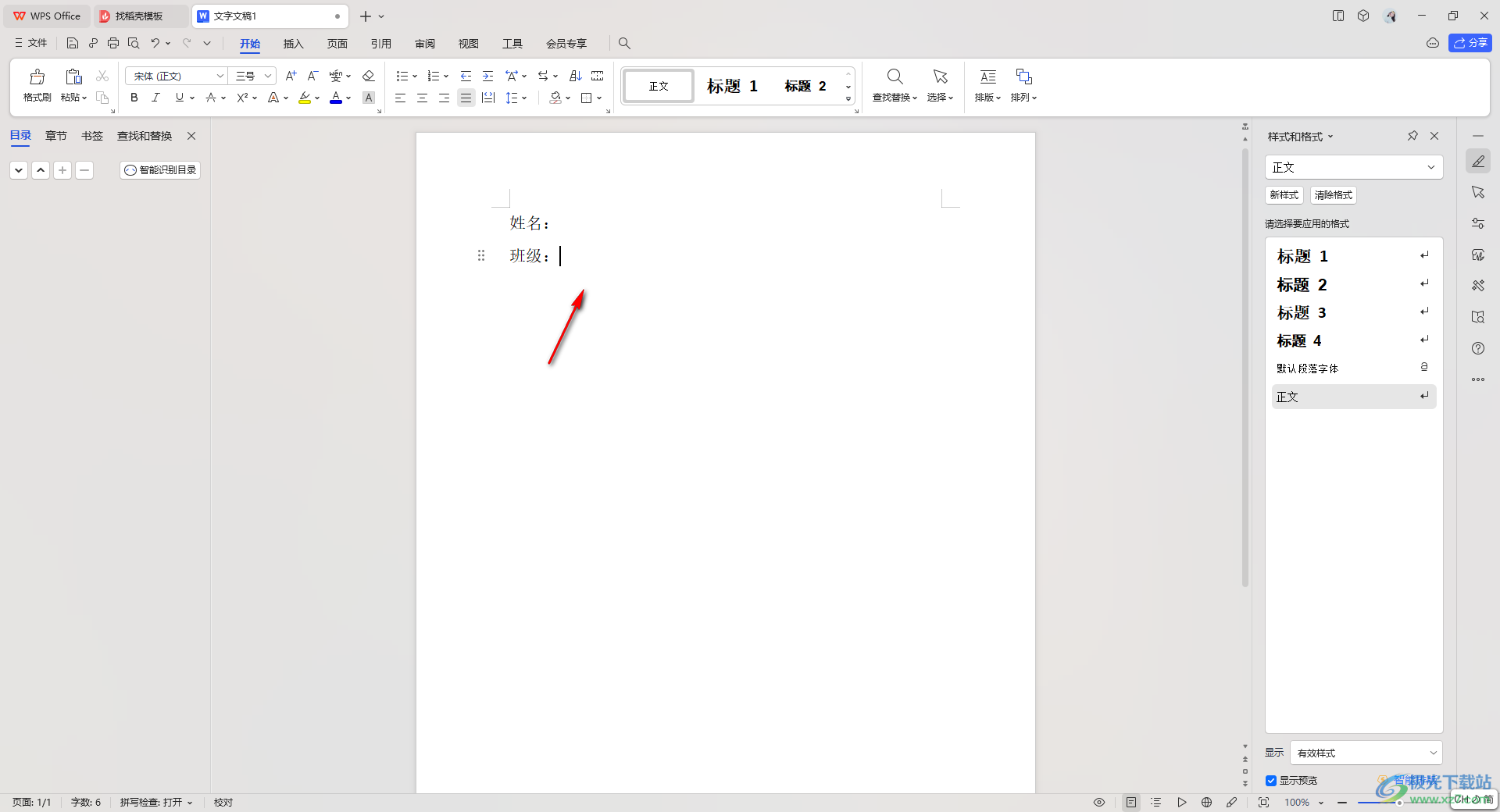
2.我们可以将段落标记符号显示出来,然后按下键盘上的空格键,打出几个空格符号。

3.之后将这些符号选中,然后再点击页面上方的【开始】选项,再点击工具栏中的【下划线】图标。
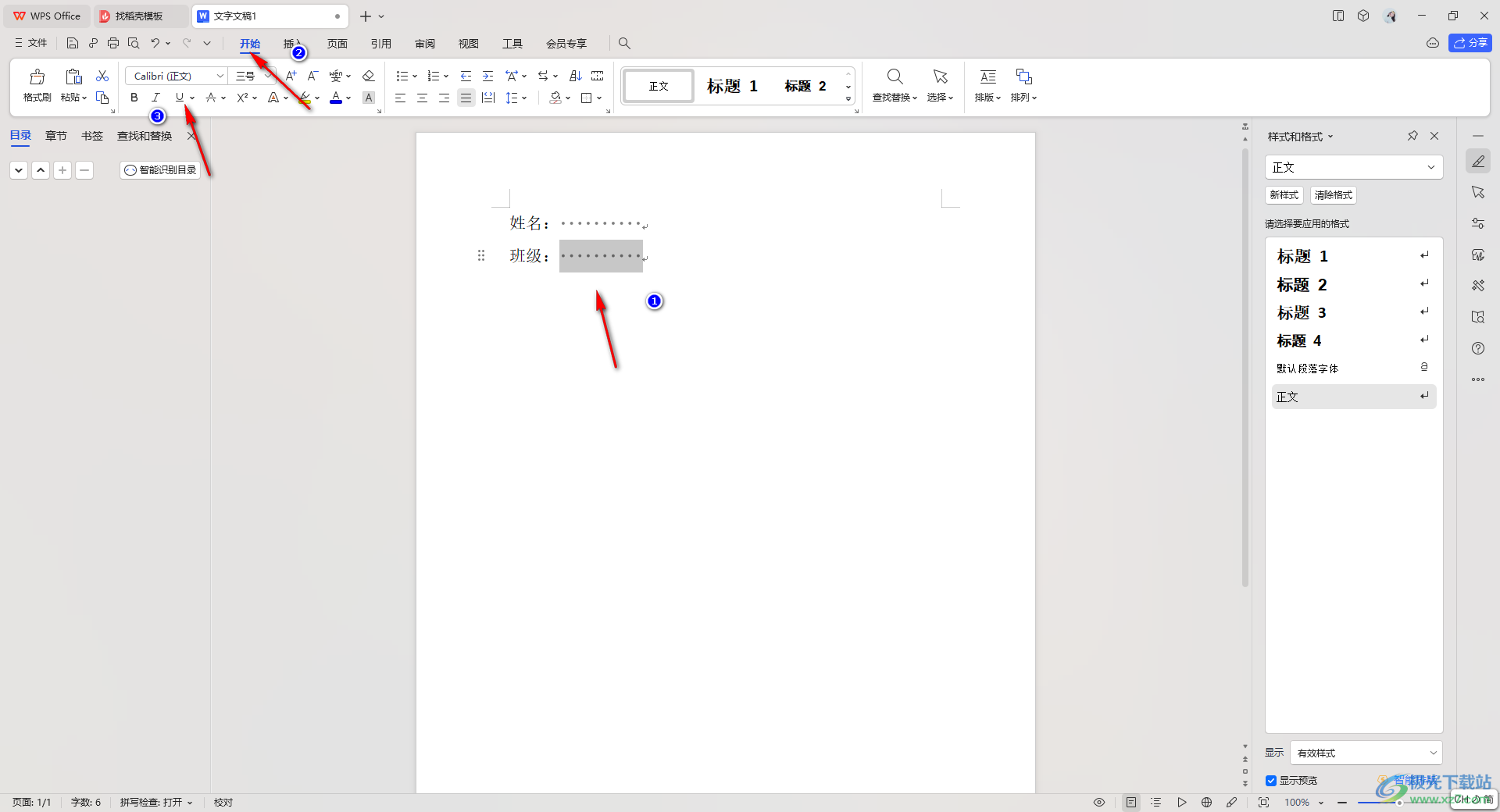
4.这时你可以看到我们想要的下划线已经添加好了,当你将下划线添加完成之后,可以将显示段落符号隐藏起来即可。
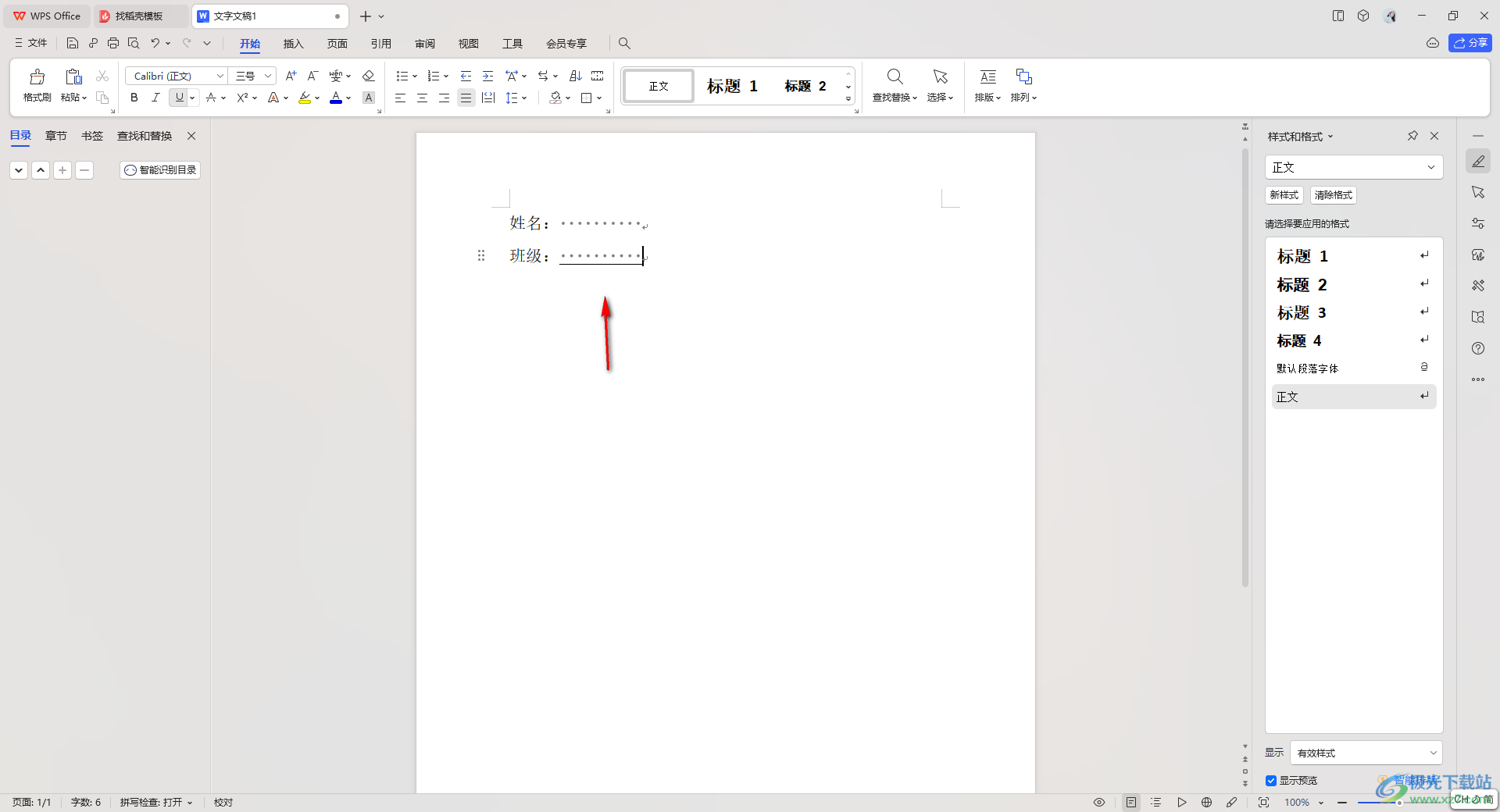
方法二
1.直接将鼠标定位到需要添加下划线的位置,然后点击页面顶部的【插入】选项,再点击工具栏中的【形状】。
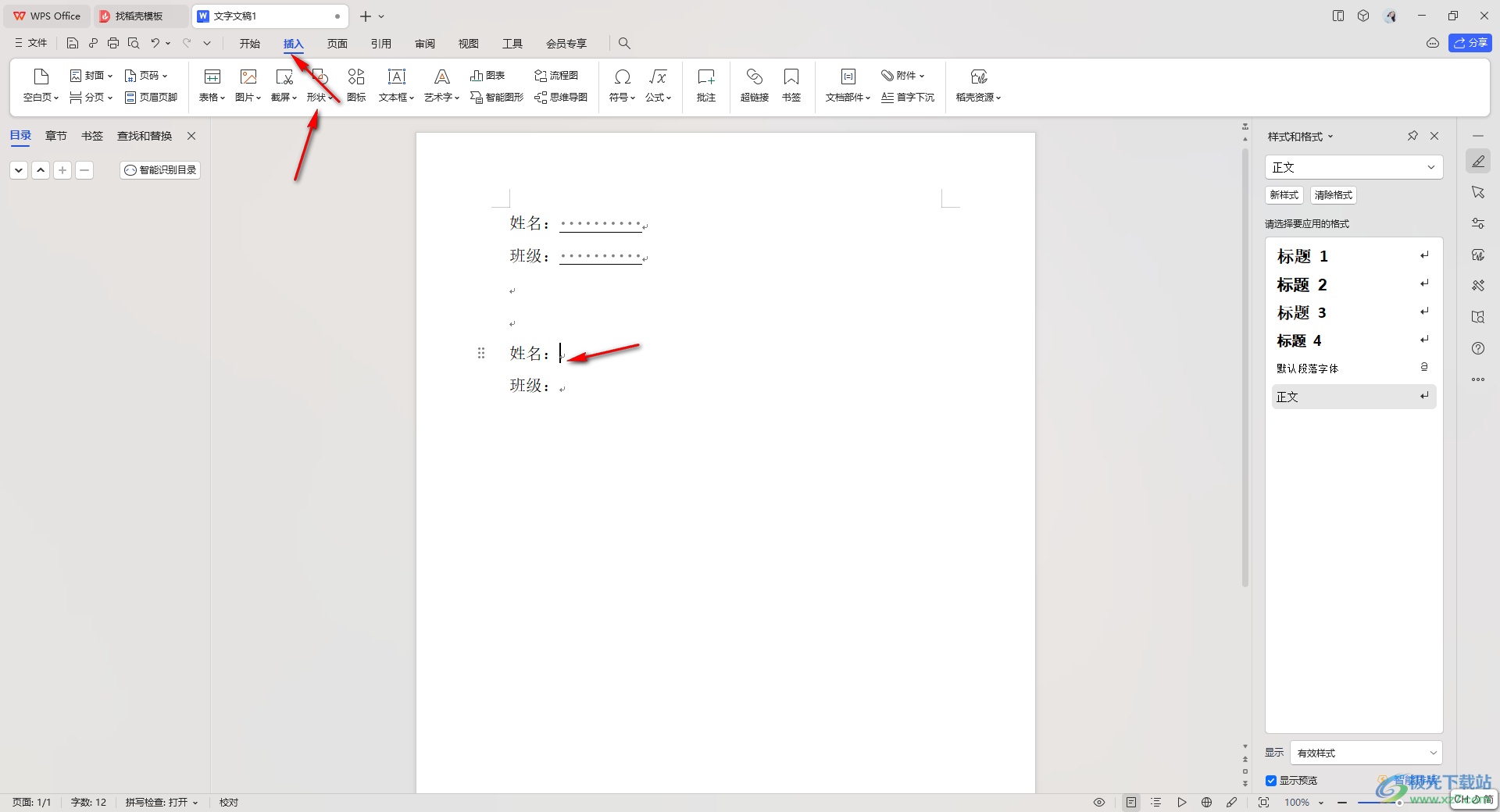
2.在形状的窗口中选择【直线】形状,然后按下键盘上的shift键,再使用鼠标在刚刚定位的位置进行画出一条水平线就好了,如图所示。
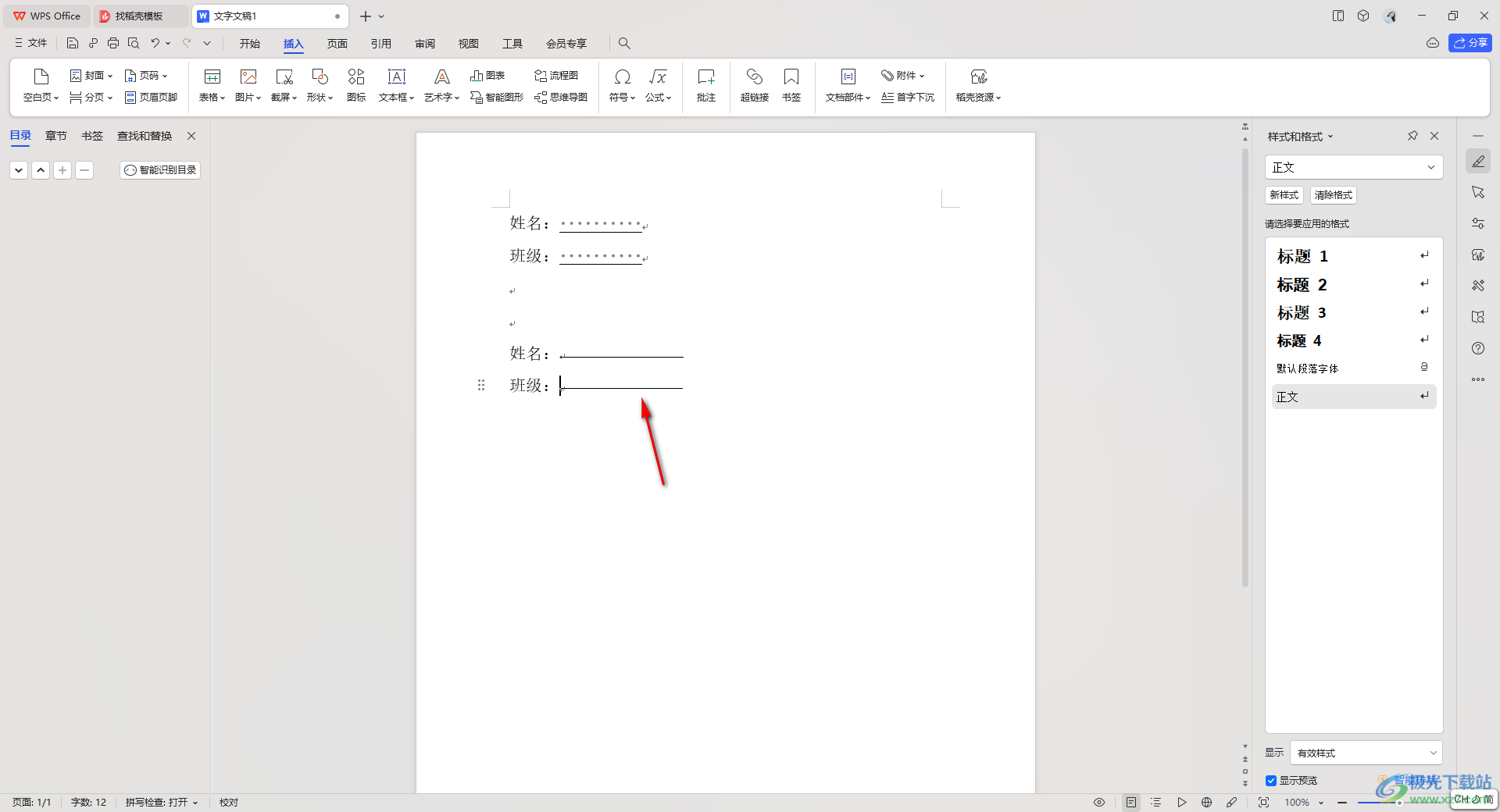
以上就是关于如何使用WPS Word画出下划线的具体操作方法,除了以上小编分享的方法教程,其实你也可以通过插入表格,之后去除不需要的表格边框即可,但是这个方式相比之下较为复杂一点,但是操作方法都是比较简单的,感兴趣的话可以操作试试。

大小:240.07 MB版本:v12.1.0.18608环境:WinAll
- 进入下载
相关推荐
相关下载
热门阅览
- 1百度网盘分享密码暴力破解方法,怎么破解百度网盘加密链接
- 2keyshot6破解安装步骤-keyshot6破解安装教程
- 3apktool手机版使用教程-apktool使用方法
- 4mac版steam怎么设置中文 steam mac版设置中文教程
- 5抖音推荐怎么设置页面?抖音推荐界面重新设置教程
- 6电脑怎么开启VT 如何开启VT的详细教程!
- 7掌上英雄联盟怎么注销账号?掌上英雄联盟怎么退出登录
- 8rar文件怎么打开?如何打开rar格式文件
- 9掌上wegame怎么查别人战绩?掌上wegame怎么看别人英雄联盟战绩
- 10qq邮箱格式怎么写?qq邮箱格式是什么样的以及注册英文邮箱的方法
- 11怎么安装会声会影x7?会声会影x7安装教程
- 12Word文档中轻松实现两行对齐?word文档两行文字怎么对齐?
网友评论